插入具有不同螺栓螺帽的凸緣彎管頭
進行本練習時,請使用 <Creo load point>\Common Files\help\sample_models\piping 中提供的樣本檔案。在您開始使用教學專區前,我們建議在您的電腦上先複製一份 piping 資料夾並設定管路資料。
工作流程
1. 建立一個管路段。
2. 更新螺帽主體零件。
3. 更新螺帽選取項型錄檔案。
4. 插入彎管頭。
建立一個管路段
1. 在「首頁」(Home) 標籤上,按一下  「新建」(New)。「新建」(New) 對話方塊即會開啟。
「新建」(New)。「新建」(New) 對話方塊即會開啟。
 「新建」(New)。「新建」(New) 對話方塊即會開啟。
「新建」(New)。「新建」(New) 對話方塊即會開啟。2. 在「類型」(Type) 下,選取「組件」(Assembly) 。
。
 。
。3. 按一下「確定」(OK) 建立新組件。
4. 按一下 > 。「管路」(Piping) 標籤開啟。
5. 在「管路」(Piping) 標籤上,選取「規格驅動」(Spec Driven) 核取方塊。
6. 按一下  「建立管路」(Create Pipe)。「建立配管」(Create Pipeline) 對話方塊開啟。
「建立管路」(Create Pipe)。「建立配管」(Create Pipeline) 對話方塊開啟。
 「建立管路」(Create Pipe)。「建立配管」(Create Pipeline) 對話方塊開啟。
「建立管路」(Create Pipe)。「建立配管」(Create Pipeline) 對話方塊開啟。7. 在「大小」(Size) 方塊中,選取 100A。
8. 在「編號」(Number) 方塊中,鍵入 1。
9. 按一下「確定」(OK)。「建立配管」(Create Pipeline) 對話方塊即會關閉。
10. 按一下  「設定起點」(Set Start)。「定義起點」(Define Start) 對話方塊開啟。
「設定起點」(Set Start)。「定義起點」(Define Start) 對話方塊開啟。
 「設定起點」(Set Start)。「定義起點」(Define Start) 對話方塊開啟。
「設定起點」(Set Start)。「定義起點」(Define Start) 對話方塊開啟。11. 在圖形視窗中選取 ASM_DEF_CSYS。
12. 按一下「確定」(OK)。「定義起始」(Define Start) 對話方塊即會關閉。
13. 按一下  「延伸」(Extend)。「延伸」(Extend) 對話方塊開啟。
「延伸」(Extend)。「延伸」(Extend) 對話方塊開啟。
 「延伸」(Extend)。「延伸」(Extend) 對話方塊開啟。
「延伸」(Extend)。「延伸」(Extend) 對話方塊開啟。14. 在 z 方塊中,鍵入 2000 並按 ENTER 鍵。
15. 按一下「確定」(OK)。即會建立一個管路段。
更新螺帽主體零件
1. 按一下  。「開啟檔案」(Open File) 對話方塊開啟。
。「開啟檔案」(Open File) 對話方塊開啟。
 。「開啟檔案」(Open File) 對話方塊開啟。
。「開啟檔案」(Open File) 對話方塊開啟。2. 在 piping 資料夾中,連按兩下 piping_data 資料夾並開啟 fittinglib 資料夾。
3. 在 general 資料夾中,連按兩下 bolt_nut_bulk.prt。「選取例證」(Select Instance) 對話方塊開啟。
4. 選取 The Generic 例證,然後按一下「開啟」(Open)。「關係」(Relations) 對話方塊即會開啟。
5. 按一下「族表」(Family Table)。
6. 按一下  。即會將一個新例證新增至族表。
。即會將一個新例證新增至族表。
 。即會將一個新例證新增至族表。
。即會將一個新例證新增至族表。7. 在新例證中輸入下列值:
類型 | 例證名稱 | 共用名稱 | BOLT_DIA | BOLT_LENGTH | MATERIALDESC |
16_BOLTS | 1 | 2.5 | 無瑕疵 |
8. 按一下  來核對族的例證。在「族樹」(Family Tree) 對話方塊中按一下「核對」(Verify)。當所新增例證的核對狀態為「成功」(Success) 時,請按一下「關閉」(Close)。
來核對族的例證。在「族樹」(Family Tree) 對話方塊中按一下「核對」(Verify)。當所新增例證的核對狀態為「成功」(Success) 時,請按一下「關閉」(Close)。
 來核對族的例證。在「族樹」(Family Tree) 對話方塊中按一下「核對」(Verify)。當所新增例證的核對狀態為「成功」(Success) 時,請按一下「關閉」(Close)。
來核對族的例證。在「族樹」(Family Tree) 對話方塊中按一下「核對」(Verify)。當所新增例證的核對狀態為「成功」(Success) 時,請按一下「關閉」(Close)。9. 按一下「確定」(OK)。族表即會關閉。
10. 按一下「確定」(OK)。「關係」(Relations) 對話方塊即會關閉。
更新螺帽選取項型錄檔案
1. 在 piping 資料夾中,連按兩下 piping_data 資料夾並開啟 master_catalog 資料夾。
2. 開啟 piping_bolt_nut_select.csv 檔案。
3. 插入一列並將下列值新增至檔案:
螺帽代碼 | 尺寸 | 管標號等級 | 材料分類代碼 | 數量 | BULK_ITEM_NAME |
NEW | 100A | 20 | ABC | 16 | 16_bolts<BOLT_NUT_BULK> |
在下圖中,新值顯示為紅色:
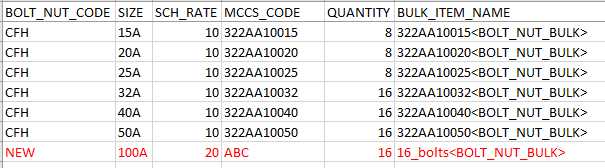
4. 儲存螺帽選取項檔案。
插入彎管頭
1. 按一下 > > 。「更新模型」(Update Model) 對話方塊開啟。
2. 在「模型資訊」(Model Information) 底下,按一下  來選取要更新的所有選項。
來選取要更新的所有選項。
 來選取要更新的所有選項。
來選取要更新的所有選項。3. 按一下「確定」(OK)。「確認取消」(Confirm Cancel) 對話方塊開啟。按一下「是」(Yes),確認更新。對話方塊關閉,「規格驅動管路」更新活動的組件資訊。
4. 按一下  「插入彎管頭」(Insert Fitting)。「插入彎管頭」(Insert Fitting) 對話方塊開啟。
「插入彎管頭」(Insert Fitting)。「插入彎管頭」(Insert Fitting) 對話方塊開啟。
 「插入彎管頭」(Insert Fitting)。「插入彎管頭」(Insert Fitting) 對話方塊開啟。
「插入彎管頭」(Insert Fitting)。「插入彎管頭」(Insert Fitting) 對話方塊開啟。5. 在圖形視窗中選取管路段。
6. 在「螺帽代碼」(Bolt nut code) 方塊中,選取「新建」(NEW)。
7. 按一下「確定」(OK)。即會插入螺帽主體零件。
8. 按一下  「管路資訊」(Piping Info)。「報告管線」(Report Pipeline) 對話方塊開啟。
「管路資訊」(Piping Info)。「報告管線」(Report Pipeline) 對話方塊開啟。
 「管路資訊」(Piping Info)。「報告管線」(Report Pipeline) 對話方塊開啟。
「管路資訊」(Piping Info)。「報告管線」(Report Pipeline) 對話方塊開啟。9. 在「類型」(Type) 下,按一下  顯示配管報告。
顯示配管報告。
 顯示配管報告。
顯示配管報告。10. 在圖形視窗中選取螺帽孔。

1. 螺帽孔
11. 在「選取」(Select) 對話方塊中按一下「確定」(OK)。「資訊視窗」(INFORMATION WINDOW) 開啟。
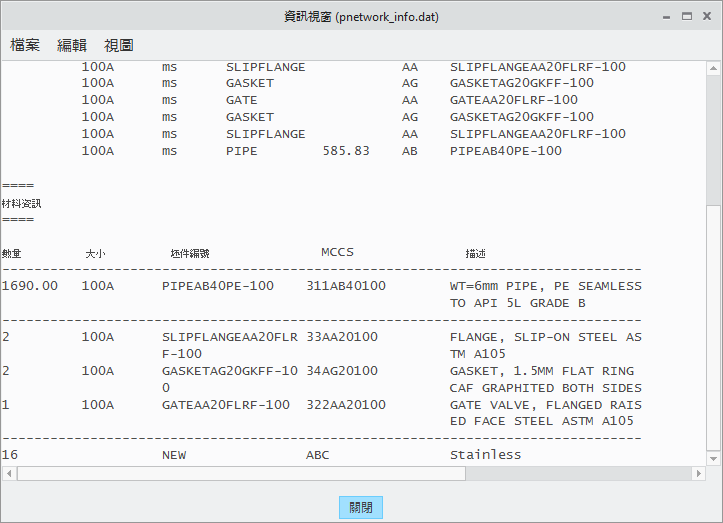
新增的螺帽零件會顯示在底部。 |
12. 關閉「資訊視窗」和「報告管線」(Report Pipeline) 對話方塊。
 「管路」(Piping)
「管路」(Piping)